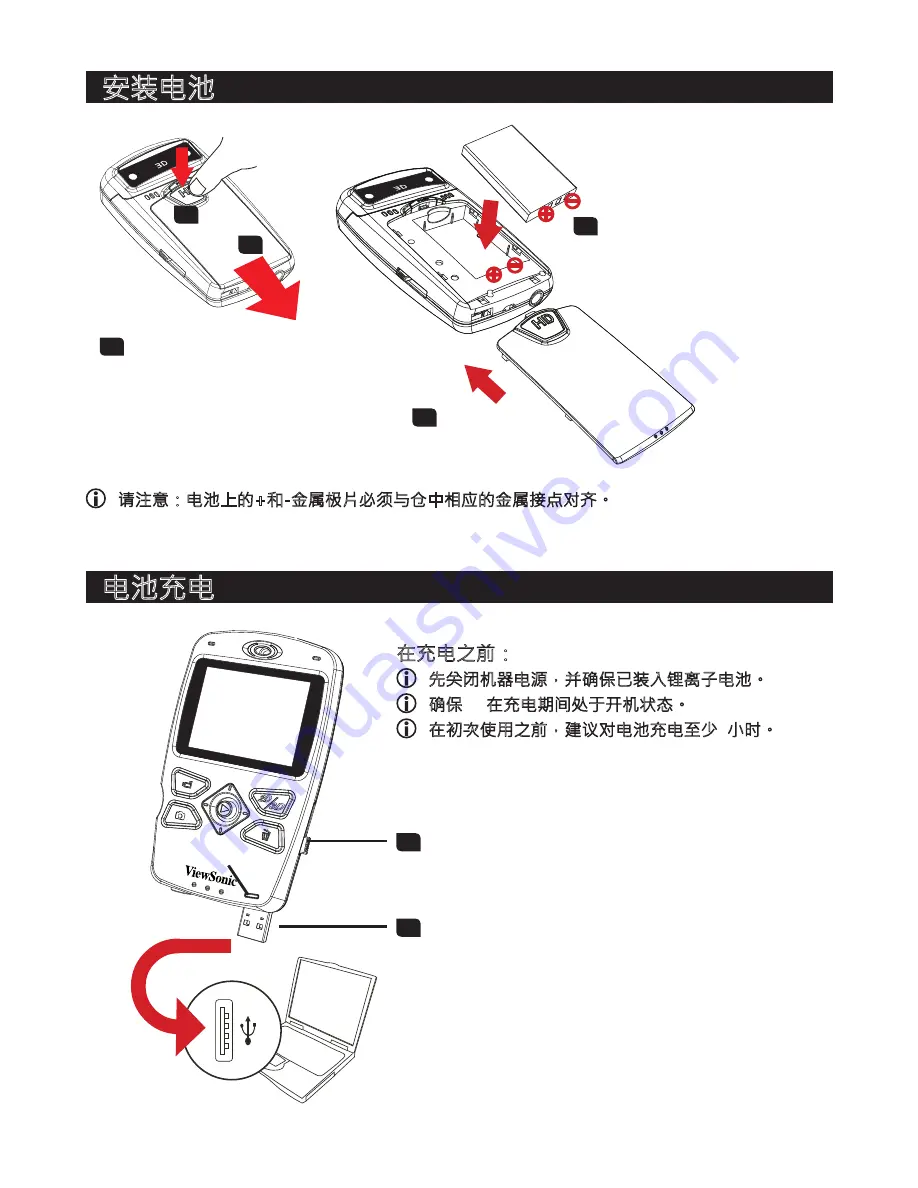
ViewSonic
2
3DV5
安装电池
1
按下
PUSH
按钮,
然后向下推动并取
下电池盖。
2
将电池装入仓中。仔细对
准+和-金属两极。
3
重新装上
电池盖。
电池充电
1
向下滑动
USB
开关,使
USB
接头伸出。
2
将
USB
接头连接到开机的
PC
的
USB
端口,开
始充电。必要时,可使用延长线。
在充电过程中,
LED
指示灯显示橙色。充电完
毕后,
LED
指示灯变成绿色。
在充电之前:
先关闭机器电源,并确保已装入锂离子电池。
确保
PC
在充电期间处于开机状态。
在初次使用之前,建议对电池充电至少
8
小时。
LED
指示灯
请注意:电池上的+和-金属极片必须与仓中相应的金属接点对齐。
1.1
1.2
Содержание 3DV5
Страница 3: ...ViewSonic ii 3DV5 1 2 3 4 5 6 7 8 9 10 11 12 13 14 15 16...
Страница 7: ...ViewSonic 2 3DV5 1 PUSH 2 3 1 USB USB 2 USB PC USB LED LED PC 8 LED 1 1 1 2...
Страница 8: ...ViewSonic 3 3DV5 2 1 2 SD SDHC 03 27 50 2D 3D 1 2 OK 3 OK 5...
Страница 9: ...ViewSonic 4 3DV5 1 2 OK 3 1 2 2D 3D 2D 3D 2D 3D 2D 3D 1 2 3 2 1 2D Parallax Barrier 3D LCD 3D 3D 3D...
Страница 10: ...ViewSonic 5 3DV5 1 OK 2D 3D 2D 3D 2 OK 3 1 OK 3 2 OK OK 4 0001 0010 1 2D 3D 2 OK 0001 0010 00 00 10...
Страница 11: ...ViewSonic 6 3DV5 1 2 OK 3 OK 4 5 1 OK 2 3 3D 2D 2 1 OK 50 60...
Страница 14: ...ViewSonic 9 3DV5 PC 1 PC 2 PC PC 3D 1 TotalMedia HDCam 1 Options Preferences 2 3 OK 2 PC...
Страница 15: ...ViewSonic 10 3DV5 3 PC Nvidia 3D Nvidia 3D 4 3D Nvidia 3D Kit 3D 1 Next Youtube Youtube Facebook...
Страница 17: ...ViewSonic 12 3DV5 DCIM 100DIR3D 3 HDMI 2D HDTV 2D 4 Facebook 3D 3D Facebook...
Страница 23: ......








































